Hoe automatisch Firefox geschiedenis en cookies verwijderen bij afsluiten

Open Firefox, klik op Firefox-knop links bovenaan en klik op Opties in het vervolgkeuzemenu.
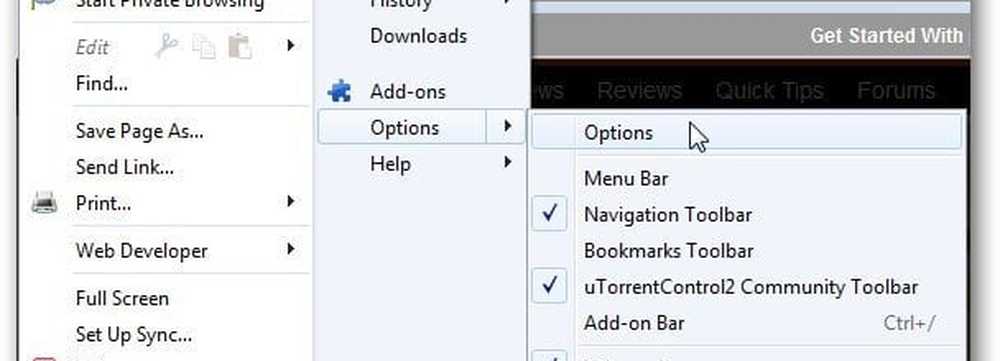
Klik op het tabblad Privacy.
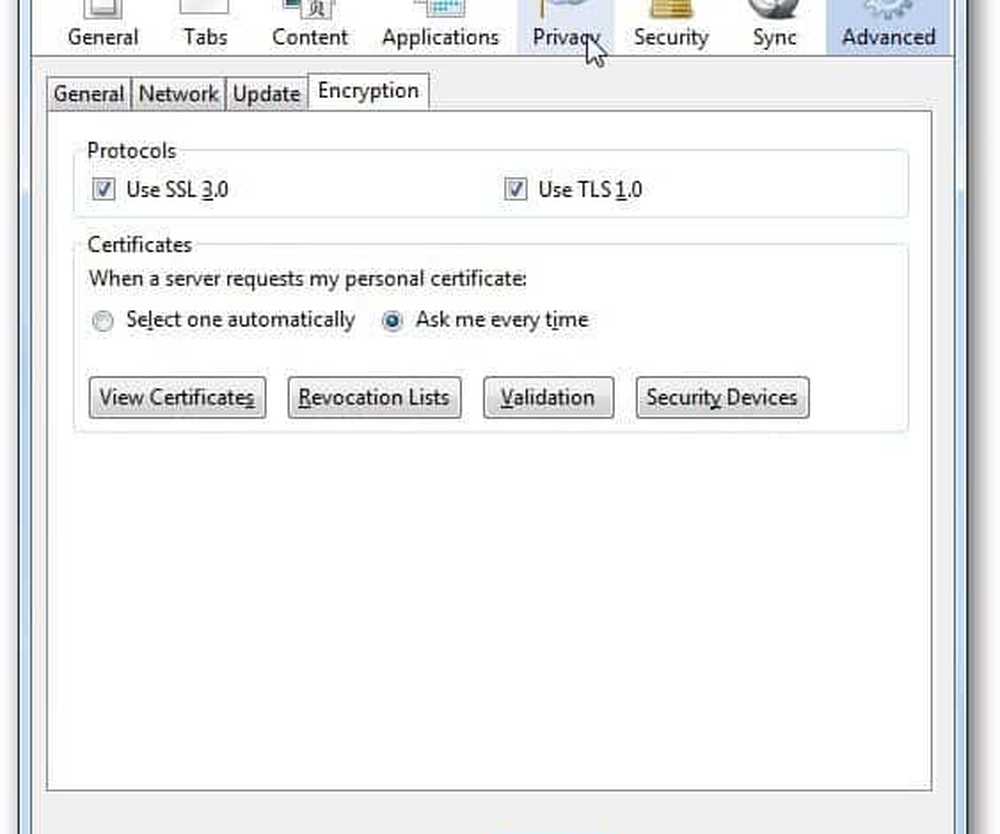
Klik onder het gedeelte Geschiedenis op het vervolgkeuzemenu zoals hieronder weergegeven en selecteer Aangepaste instellingen gebruiken voor geschiedenis.

Schakel nu het selectievakje in waarin Geschiedenis wissen wanneer Firefox wordt afgesloten. Klik OK.
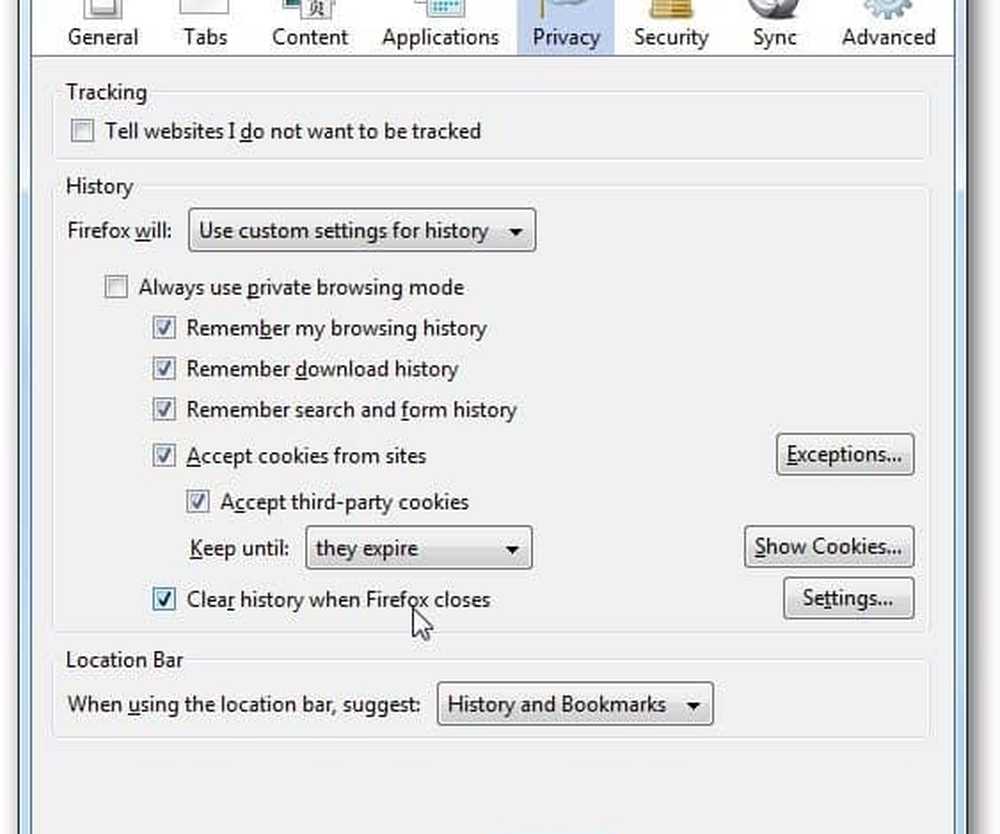
Als u de instellingen wilt aanpassen en alleen specifieke gegevens wilt verwijderen, klikt u op instellingen rechts naast clear history on exit-optie.
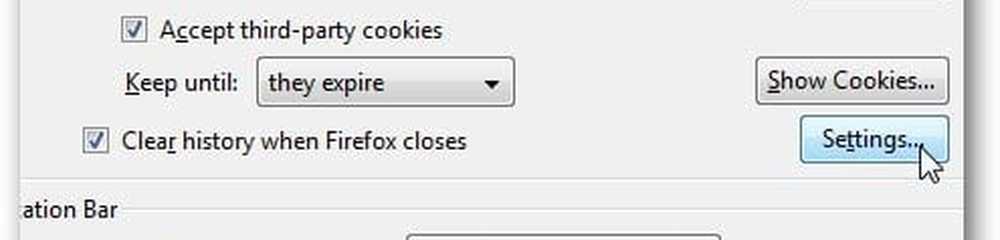
Selecteer de gegevens die u wilt verwijderen bij Afsluiten en klik op OK.

Nu zal Firefox alle geselecteerde gegevens verwijderen wanneer u Firefox verlaat en een proces automatiseert dat veel handmatig doen.
Verschillende andere browsers hebben dezelfde functionaliteit, dus als u ook een gebruiker bent van Microsoft Internet Explorer, raadpleegt u de gids voor het wissen van geschiedenis en tijdelijke bestanden bij het afsluiten van IE.




